Videolar Bilgisayardan iPhone'a Hızlıca Nasıl Aktarılır? [6 Yöntem]
Bilgisayarınıza bağlı kalmak yerine, en sevdiğiniz videoları iPhone'da izlemek daha rahat. Ancak mesele şu ki, videoları bilgisayardan iPhone'a aktarmak her zaman kolay olmuyor. İster indirilmiş bir film ister kaydedilmiş bir video olsun, doğru aktarım yöntemini bulmak size zaman kazandırabilir. Neyse ki, bu kılavuzda videoları bilgisayardan iPhone'a aktarmanın altı güvenilir yolunu bulabilirsiniz, böylece karmaşık senkronizasyonlara gerek kalmadan hareket halindeyken kliplerinizin keyfini çıkarabilirsiniz.
Kılavuz Listesi
AnyRec PhoneMover ile Videoları Bilgisayardan iPhone'a Seçici Olarak Aktarın Finder ile Videoları Mac'ten iPhone'a Kopyalayın iCloud ile Videoları Bilgisayardan iPhone'a Taşıma Windows Dosya Gezgini ile Windows'taki Videoları iPhone'a Aktarın VLC ile iPhone Videolarını Bilgisayara Aktarma iPhone Videolarını E-posta ile Bilgisayara GöndermeAnyRec PhoneMover ile Videoları Bilgisayardan iPhone'a Seçici Olarak Aktarın
Dizüstü bilgisayarlardan iPhone'a video aktarmak, özellikle de GB'larca büyüklükteki videoları taşımak zorlu bir iş gibi görünüyor. İşte bu yüzden AnyRec PhoneMoveriTunes'un aksine, bu yazılım işlem sırasında mevcut arşivinizi silmez ve iCloud'un aksine bulut depolama alanına veya internet bağlantısına ihtiyaç duymaz. Bu yazılımı kullanarak yüksek hızlı aktarımlar, orijinal video kalitesi ve hatta içe aktardıktan sonra dosyalarınızı yönetme olanağına sahip olursunuz.

Videolarınızı senkronize etmeden veya veri kaybı yaşamadan bilgisayarınızdan iPhone'a aktarın.
Orijinal video kalitesini, klasör yapılarını ve diğer ayrıntıları koruyun.
MOV, MP4, MKV, AVI gibi birçok dosya türünü kapsar.
Yalnızca ihtiyacınız olanı aktardığınızdan emin olmak için önce seçili videoyu önizleyin.
Güvenli indirme
Aşama 1. Bilgisayarınızda AnyRec PhoneMover'ı çalıştırın ve iPhone'unuzu bir USB kablosuyla cihaza bağlayın. Cihaz algılandıktan sonra, sol paneldeki "Videolar" kategorisine gidin.

Adım 2. Üst taraftaki "İçe Aktar" düğmesine tıklayın, ardından PC'nizden iPhone'unuza aktarmak istediğiniz video dosyalarına göz atın ve seçin. Aynı anda birden fazla video seçip "Cihaza Aktar" düğmesine tıklayabilirsiniz.

- Artıları
- Çok hızlı transfer hızları.
- Hiçbir veri veya kalite kaybı yaşanmaz.
- Birçok dosya formatını kapsar.
- Eksileri
- Üçüncü taraf yazılımların kurulması gerekiyor.
Güvenli indirme
Finder ile Videoları Mac'ten iPhone'a Kopyalayın
Mac kullananlar için Finder, videoları doğrudan PC'den iPhone'a aktarmak için yerleşik bir çözüm sunar. Bu yöntemi kullanarak kişisel videolarınızı veya filmlerinizi ekleyebilir ve bunları cihazınızdaki diğer medya dosyaları gibi yönetebilirsiniz.
- 1. iPhone'unuzu bir USB kablosuyla Mac'inize bağlayın. Finder'ı açın ve kenar çubuğundan iOS cihazınızı seçin.
- 2. Daha sonra "Dosyalar" veya "Filmler" bölümüne gidin, ardından Mac'inizdeki video dosyalarını iPhone'unuzun medya bölümüne sürükleyip bırakın.
- 3. Başlamak için "Uygula" (Senkronizasyon) butonuna tıklayın.
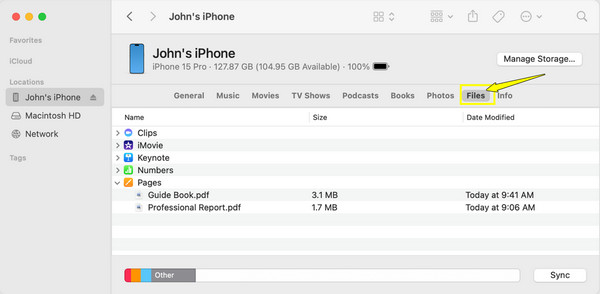
- Artıları
- Bu, macOS iPhone'un dahili bir aktarımıdır.
- Doğrudan iPhone'unuzun kütüphanesine senkronize olur.
- Eksileri
- Başka bir kütüphaneden senkronize edilmiş mevcut tüm videoları silebilir.
- Seçerek video göndermenize izin vermeyecek.
iCloud ile Videoları Bilgisayardan iPhone'a Taşıma
iCloud, videoları bilgisayarınızdan iPhone'a aktarmak için kullanışlı bir seçenektir. Aynı Apple Kimliğini kullandıkları sürece tüm videolarınızı Apple cihazlarınız arasında otomatik olarak senkronize eder. Bu yöntem, istikrarlı bir bağlantınız ve yeterli depolama alanınız varsa hızlı çalışır. iCloud+ satın almazsanız, başka araçlar kullanmanız gerekir. iPhone'dan iPhone'a 5GB'tan fazla her şeyi aktarın.
- 1. Bilgisayarınızda iCloud.com'u arayın ve Apple Kimliğinizle oturum açın. Ana menüden "iCloud Drive"a tıklayın.
- 2. Daha sonra yüklemek istediğiniz videoları sürükleyip bırakın.
- 3. iPhone'unuzda "Dosyalar" uygulamasını açın ve "iCloud Drive"a gidin, ardından videoları oradan indirin.
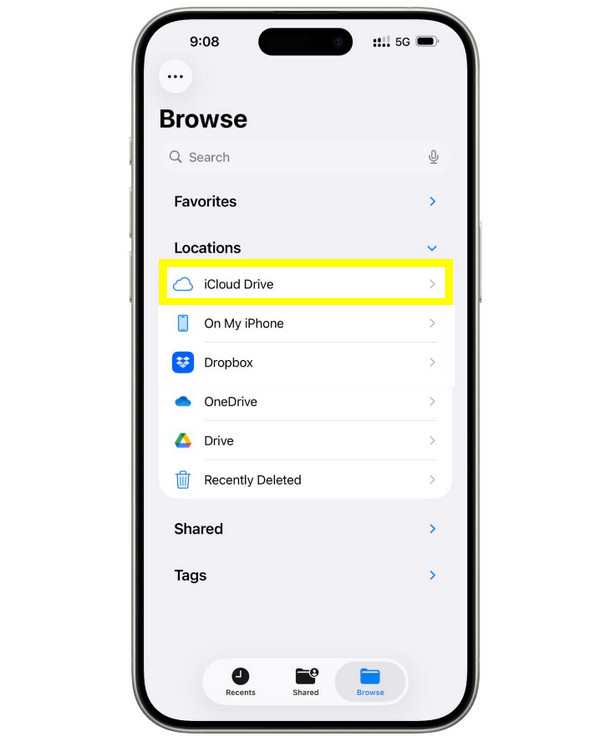
- Artıları
- Kablosuz çalışır ve otomatik olarak senkronize olur.
- İnternetin olduğu her yerden ulaşılabilir.
- Tüm Apple cihazlarında çalışır.
- Eksileri
- Mevcut iCloud depolama alanıyla sınırlıdır.
- Büyük dosyaların yüklenmesi yavaş olabilir.
Windows Dosya Gezgini ile Windows'taki Videoları iPhone'a Aktarın
Video dosyalarını bir Windows bilgisayardan iPhone'a aktarmanın bir diğer yolu da Windows bilgisayarda Dosya Gezgini'ni kullanmaktır. Bu yöntem hızlı bir işlem sunar, ancak videoları yalnızca VLC gibi dosya paylaşımını destekleyen uygulamalara yerleştirmenize olanak tanır. Fotoğraflar uygulamasında görünmesi gerekmeyen yerel videolar için en iyi sonucu verir.
- 1. iPhone'unuzu bilgisayarınıza bağladıktan sonra Dosya Gezgini'ni başlatın. "Bu Bilgisayar" bölümünde cihazınızı seçin.
- 2. "Dahili Depolama"dan "DCIM"e veya desteklenen herhangi bir uygulama klasörüne gidin.
- 3. Daha sonra videonuzu istediğiniz klasöre sürükleyip bırakın.
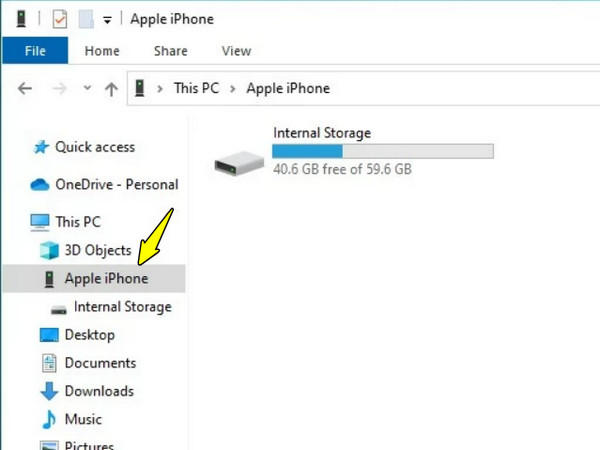
- Artıları
- Ek veri aktarım yazılımına gerek yok.
- iPhone dosyalarını taşımak basit bir sürükle-bırak işlemidir.
- Eksileri
- Fotoğraflar uygulamasında videolar görünmeyecek.
- Sınırlı medya yönetim özellikleri.
VLC ile iPhone Videolarını Bilgisayara Aktarma
Tam tersini mi istiyorsunuz? VLC, videoları iPhone'dan PC'ye veya tam tersi yönde aktaran çok yönlü bir oynatıcıdır. Bilgisayarınızdaki bir tarayıcıyı kullanarak iPhone'unuzdaki videolara erişmenizi sağlayan yerleşik bir paylaşım özelliğine sahiptir. Aşağıdaki adımlara bakın:
- 1. iPhone'unuzda VLC'yi başlatın. "Ağ"a gidin, ardından "Wi-Fi ile Paylaşım"ı seçin ve etkinleştirin. Lütfen görüntülenen yerel web adresini not edin.
- 2. Daha sonra bilgisayarınızda bir tarayıcı açın ve bu adresi girin.
- 3. VLC arayüzünde listelenen videoları bilgisayarınıza kaydetmek için indirin.
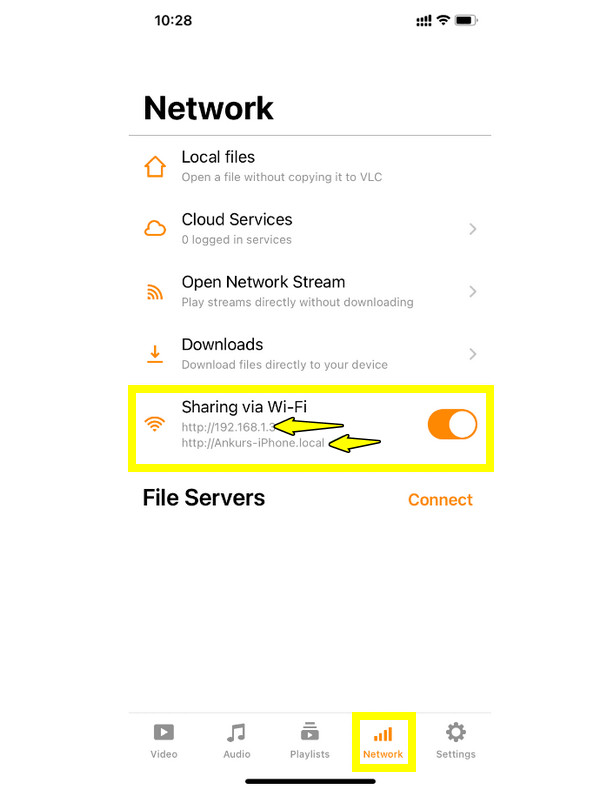
- Artıları
- iPhone veri aktarımı için kablosuz olarak çalışır.
- Büyük video dosyalarını destekler.
- Eksileri
- iPhone'a VLC uygulamasının kurulması gerekiyor.
- Kurulum yeni başlayanlar için kafa karıştırıcı olabilir.
iPhone Videolarını E-posta ile Bilgisayara Gönderme
iPhone'unuzdan bilgisayarınıza yalnızca bir veya iki video aktarmanız gerekiyorsa, özellikle de kısa olanları, e-posta ile göndermek hızlı bir yöntemdir. Herhangi bir ek yazılım gerektirmez ve tüm platformlarda kullanılabilir. Maksimum e-posta dosya boyutu sınırı 25 MB'tır. Videonuz biraz daha büyükse, e-posta gönderebilirsiniz. e-posta boyutlarına göre videoları sıkıştır ilk.
- 1. Fotoğraflar uygulamasında göndermek istediğiniz videoyu seçin ve "Paylaş" butonuna dokunun, paylaşım yöntemi olarak "Posta"yı seçin.
- 2. Ardından, alana kendi e-posta adresinizi girin ve "Gönder"e dokunun.
- 3. Şimdi bilgisayarınızda e-postanızı açın, ekli videoları bulun ve indirin.
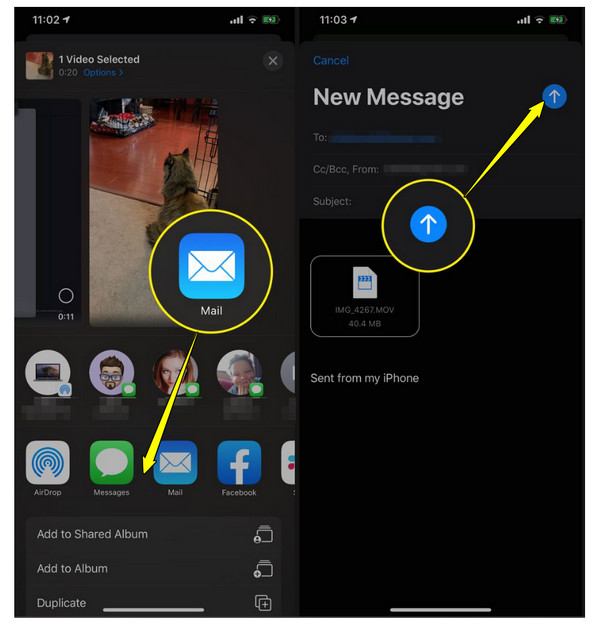
- Artıları
- Küçük dosyalar için çok kolay ve hızlı çalışır.
- Her platformda çalışır.
- Eksileri
- Büyük videolar için ideal değil.
- E-posta başına 20-25 MB'lık sınırlı dosya boyutu.
Çözüm
Doğru yöntemle şunları yapabilirsiniz: videoları Windows'tan iPhone'a aktarmaİster tam uzunlukta videolar ister kısa klipler olsun, iOS cihazınızda ihtiyaç duyduğunuz her an erişilebilir olmalarını sağlayın. Finder ve iCloud gibi yerleşik araçlar ve kablosuz aktarımlar gibi doğru yaklaşımı seçmek, her seçeneğin PC'den iPhone'a veya tam tersi yönde aktarım yapmanıza yardımcı olabilir. Ancak, her boyuttaki videoyu güvenli, hızlı ve sorunsuz bir şekilde taşımak için AnyRec PhoneMoverDosyalarınız üzerinde tam kontrol sağlar, orijinal kaliteyi korur ve dosyaları yalnızca birkaç tıklamayla aktarmanıza olanak tanır. En sevdiğiniz videoları iPhone'unuzda istediğiniz zaman, istediğiniz yerde izlemeye başlayın.
Güvenli indirme
